 (Einstell./Speich.)
(Einstell./Speich.)  <Einstellungen Verwaltung>
<Einstellungen Verwaltung>  <Einstellungen Sicherheit>
<Einstellungen Sicherheit>  <Einstellungen Authentisierung/Passwort>
<Einstellungen Authentisierung/Passwort>  <Einstellungen Authentisierungsfunktion>
<Einstellungen Authentisierungsfunktion>
 (Einstell./Speich.)
(Einstell./Speich.)  <Einstellungen Verwaltung>
<Einstellungen Verwaltung>  <Einstellungen Sicherheit>
<Einstellungen Sicherheit>  <Einstellungen Authentisierung/Passwort>
<Einstellungen Authentisierung/Passwort>  <Einstellungen Authentisierungsfunktion>
<Einstellungen Authentisierungsfunktion>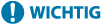 |
Bei Aufträgen, die durch diese Einstellung eingeschränkt sind, wird der Abbruch im Gerät erzwungen. |

 (Einstell./Speich.)
(Einstell./Speich.)  <Einstellungen Verwaltung>
<Einstellungen Verwaltung>  <Einstellungen Sicherheit>
<Einstellungen Sicherheit>  <Einstellungen Authentisierung/Passwort>
<Einstellungen Authentisierung/Passwort>  <Einstellungen Authentisierungsfunktion>
<Einstellungen Authentisierungsfunktion> |
Wenn die Anmeldung unter Windows oder anderen Betriebssystemen oder über Anwendungen, die FTP, IPP, SNMPv3, SMB oder WebDAV verwenden, durchgeführt wird, werden Anwender unter Umständen für die Anmeldung gesperrt, bevor sie die angegebene Anzahl von aufeinander folgenden ungültigen Anmeldeversuchen erreicht haben. |

 (Einstell./Speich.)
(Einstell./Speich.)  <Einstellungen Verwaltung>
<Einstellungen Verwaltung>  <Einstellungen Sicherheit>
<Einstellungen Sicherheit>  <Einstellungen Authentisierung/Passwort>
<Einstellungen Authentisierung/Passwort>  <Einstellungen Passwort>
<Einstellungen Passwort> |
Passwörter werden unabhängig von dieser Einstellung nicht im Verlauf von nicht authentifizierten Benutzern oder Gastbenutzern gespeichert. |

 (Einstell./Speich.)
(Einstell./Speich.)  <Einstellungen Verwaltung>
<Einstellungen Verwaltung>  <Einstellungen Sicherheit>
<Einstellungen Sicherheit>  <Einstellungen Authentisierung/Passwort>
<Einstellungen Authentisierung/Passwort>  <Einstellungen Passwort>
<Einstellungen Passwort> |
Wenn das Passwort abgelaufen ist, wird der Bildschirm unabhängig von dieser Einstellung angezeigt. |
 (Einstell./Speich.)
(Einstell./Speich.)  <Einstellungen Verwaltung>
<Einstellungen Verwaltung>  <Einstellungen Sicherheit>
<Einstellungen Sicherheit>  <Einstellungen Authentisierung/Passwort>
<Einstellungen Authentisierung/Passwort>  <Einstellungen Passwort>
<Einstellungen Passwort>
 (Einstell./Speich.)
(Einstell./Speich.)  <Einstellungen Verwaltung>
<Einstellungen Verwaltung>  <Einstellungen Sicherheit>
<Einstellungen Sicherheit>  <Einstellungen Authentisierung/Passwort>
<Einstellungen Authentisierung/Passwort>  <Einstellungen Passwort>
<Einstellungen Passwort> |
Diese Einstellung bezieht sich auf die persönliche Authentifizierungsverwaltung und nicht auf die Abteilungs-ID und PIN. Die Einstellungen zur Passwortbeschränkungen gelten für Passwörter, die nach dem einstellen der Beschränkungen registriert bzw. bearbeitet werden. Wenn ein bereits registriertes Kennwort die Einschränkungen für diese Einstellungen überschreitet, wird bei der Benutzerauthentifizierung ein Bildschirm mit der Aufforderung zum Ändern des Kennworts angezeigt. |

 (Einstell./Speich.)
(Einstell./Speich.)  <Einstellungen Verwaltung>
<Einstellungen Verwaltung>  <Einstellungen Sicherheit>
<Einstellungen Sicherheit>  <Einstellungen Authentisierung/Passwort>
<Einstellungen Authentisierung/Passwort>  <Einstellungen Passwort>
<Einstellungen Passwort> |
Diese Einstellung bezieht sich auf die persönliche Authentifizierungsverwaltung und nicht auf die Abteilungs-ID und PIN. Die Einstellungen zur Passwortbeschränkungen gelten für Passwörter, die nach dem einstellen der Beschränkungen registriert bzw. bearbeitet werden. Wenn ein bereits registriertes Kennwort die Einschränkungen für diese Einstellungen überschreitet, wird bei der Benutzerauthentifizierung ein Bildschirm mit der Aufforderung zum Ändern des Kennworts angezeigt. |

 (Einstell./Speich.)
(Einstell./Speich.)  <Einstellungen Verwaltung>
<Einstellungen Verwaltung>  <Einstellungen Sicherheit>
<Einstellungen Sicherheit>  <Einstellungen Authentisierung/Passwort>
<Einstellungen Authentisierung/Passwort>  <Einstellungen Passwort>
<Einstellungen Passwort> |
Diese Einstellung bezieht sich auf die persönliche Authentifizierungsverwaltung und nicht auf die Abteilungs-ID und PIN. Die Einstellungen zur Passwortbeschränkungen gelten für Passwörter, die nach dem einstellen der Beschränkungen registriert bzw. bearbeitet werden. Wenn ein bereits registriertes Kennwort die Einschränkungen für diese Einstellungen überschreitet, wird bei der Benutzerauthentifizierung ein Bildschirm mit der Aufforderung zum Ändern des Kennworts angezeigt. |

 (Einstell./Speich.)
(Einstell./Speich.)  <Einstellungen Verwaltung>
<Einstellungen Verwaltung>  <Einstellungen Sicherheit>
<Einstellungen Sicherheit>  <Einstellungen Authentisierung/Passwort>
<Einstellungen Authentisierung/Passwort>  <Einstellungen Passwort>
<Einstellungen Passwort> |
Diese Einstellung bezieht sich auf die persönliche Authentifizierungsverwaltung und nicht auf die Abteilungs-ID und PIN. Die Einstellungen zur Passwortbeschränkungen gelten für Passwörter, die nach dem einstellen der Beschränkungen registriert bzw. bearbeitet werden. Wenn ein bereits registriertes Kennwort die Einschränkungen für diese Einstellungen überschreitet, wird bei der Benutzerauthentifizierung ein Bildschirm mit der Aufforderung zum Ändern des Kennworts angezeigt. |

 (Einstell./Speich.)
(Einstell./Speich.)  <Einstellungen Verwaltung>
<Einstellungen Verwaltung>  <Einstellungen Sicherheit>
<Einstellungen Sicherheit>  <Einstellungen Authentisierung/Passwort>
<Einstellungen Authentisierung/Passwort>  <Einstellungen Passwort>
<Einstellungen Passwort> |
Diese Einstellung bezieht sich auf die persönliche Authentifizierungsverwaltung und nicht auf die Abteilungs-ID und PIN. Die Einstellungen zur Passwortbeschränkungen gelten für Passwörter, die nach dem einstellen der Beschränkungen registriert bzw. bearbeitet werden. Wenn ein bereits registriertes Kennwort die Einschränkungen für diese Einstellungen überschreitet, wird bei der Benutzerauthentifizierung ein Bildschirm mit der Aufforderung zum Ändern des Kennworts angezeigt. |

 (Einstell./Speich.)
(Einstell./Speich.)  <Einstellungen Verwaltung>
<Einstellungen Verwaltung>  <Einstellungen Sicherheit>
<Einstellungen Sicherheit>  <Einstellungen Authentisierung/Passwort>
<Einstellungen Authentisierung/Passwort>  <Einstellungen Passwort>
<Einstellungen Passwort> |
Diese Einstellung bezieht sich auf die persönliche Authentifizierungsverwaltung und nicht auf die Abteilungs-ID und PIN. Die Einstellungen zur Passwortbeschränkungen gelten für Passwörter, die nach dem einstellen der Beschränkungen registriert bzw. bearbeitet werden. Wenn ein bereits registriertes Kennwort die Einschränkungen für diese Einstellungen überschreitet, wird bei der Benutzerauthentifizierung ein Bildschirm mit der Aufforderung zum Ändern des Kennworts angezeigt. |

 (Einstell./Speich.)
(Einstell./Speich.)  <Einstellungen Verwaltung>
<Einstellungen Verwaltung>  <Einstellungen Sicherheit>
<Einstellungen Sicherheit>  <Einstellungen Authentisierung/Passwort>
<Einstellungen Authentisierung/Passwort>  <Einstellungen Passwort>
<Einstellungen Passwort> |
Diese Einstellung bezieht sich auf die persönliche Authentifizierungsverwaltung und nicht auf die Abteilungs-ID und PIN. Die Einstellungen zur Passwortbeschränkungen gelten für Passwörter, die nach dem einstellen der Beschränkungen registriert bzw. bearbeitet werden. Wenn ein bereits registriertes Kennwort die Einschränkungen für diese Einstellungen überschreitet, wird bei der Benutzerauthentifizierung ein Bildschirm mit der Aufforderung zum Ändern des Kennworts angezeigt. |

 (Einstell./Speich.)
(Einstell./Speich.)  <Einstellungen Verwaltung>
<Einstellungen Verwaltung>  <Einstellungen Sicherheit>
<Einstellungen Sicherheit>  <Einstellungen Verschlüsselung>
<Einstellungen Verschlüsselung> |
Diese Einstellung bezieht sich auf Funktionen wie IPSec, TLS, Kerberos, S/MIME, Wireless LAN und SNMPv3. Das Gerät kann möglicherweise nicht mit Geräten kommunizieren, die nur eine unsichere Verschlüsselung unterstützen. Auch wenn die Verwendung einer unsicheren Verschlüsselung eingeschränkt wird, ist sie möglicherweise je nach Zertifikat (Stammzertifikat) dennoch zulässig. Informationen zu unzulässigen Algorithmen bei Festlegung dieser Einstellung auf <Ein> finden Sie unter Systemspezifikationen. |

 (Einstell./Speich.)
(Einstell./Speich.)  <Einstellungen Verwaltung>
<Einstellungen Verwaltung>  <Einstellungen Sicherheit>
<Einstellungen Sicherheit>  <Einstellungen Verschlüsselung>
<Einstellungen Verschlüsselung> |
Diese Einstellung ist für TLS- und AddOn-Anwendungen verfügbar. Diese Einstellung ist nur für AddOn-Anwendungen verfügbar, die einen FIPS-Anbieter nutzen. Informationen zu unzulässigen Algorithmen bei Festlegung dieser Einstellung auf <Ein> finden Sie unter Systemspezifikationen. |

 (Einstell./Speich.)
(Einstell./Speich.)  <Einstellungen Verwaltung>
<Einstellungen Verwaltung>  <Einstellungen Sicherheit>
<Einstellungen Sicherheit>  <Einstellungen System-Verifizierung>
<Einstellungen System-Verifizierung>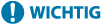 |
Mit dieser Funktion wird das Gerät nicht nur neu gestartet, wenn die Einstellung <Aus> zu <Ein> geändert wird, sondern auch wenn <OK> gedrückt wird, ohne die Einstellung <Ein> zu ändern. Um zu verhindern, dass das Gerät neu gestartet wird, wenn die Einstellung <Ein> unverändert bleibt, drücken Sie <Nein> auf dem Bestätigungsbildschirm und dann <Abbrechen> auf dem Bildschirm für diese Funktion. |
 | ||||||
Wenn für die Funktion <Ein> festgelegt ist, dauert der Start länger als bei der Einstellung <Aus>, da eine Systemprüfung durchgeführt wird. Die folgenden Ereignisse und Ergebnisse werden im Geräteverwaltungsprotokoll aufgezeichnet. Verwalten von Protokollen
Wenn beim Einschalten des Geräts auf dem Bildschirm ein Fehlercode angezeigt wird, wenn diese Einstellung auf <Ein> gesetzt wurde, wenden Sie sich an Ihren Händler oder den Kundendienst. |

 (Einstell./Speich.)
(Einstell./Speich.)  <Einstellungen Verwaltung>
<Einstellungen Verwaltung>  <Einstellungen Sicherheit>
<Einstellungen Sicherheit>  <Einstellungen System-Verifizierung>
<Einstellungen System-Verifizierung> |
Um diese Funktion auf <Ein> setzen zu können, muss <System bei Neustart verifzieren> zuvor auf <Ein> festgelegt werden. Wenn diese Funktion auf <Ein> festgesetzt ist, dauert der Start länger als bei der Einstellung <Aus>. |